Microsoft Planner ist eine benutzerfreundliche webbasierte Task-Management-Applikation. Die App ist Bestandteil von Office 365 und in Office 365 Groups integriert. Aus diesem Grund gibt es auch Schnittstellen zu Outlook, SharePoint und Teams.
Welche Lizenzen werden benötigt?
In den folgenden Lizenzen ist Microsoft Planner inbegriffen:
- Business Essentials
- Business Premium
- Office 365 Enterprise E1 – E5
- Office 365 Education
Was ist der Mehrwert von Planner?
Mit Microsoft Planner können Sie Ihre Aufgaben visuell gestalten und organisieren. Jede erstellte Aufgabe wird als Karte dargestellt und kann beliebig zwischen den einzelnen Buckets per Drag and Drop verschoben werden. Im Gegensatz zu einer gewöhnlichen Aufgabenliste können Sie bei Planner alle Aufgaben strukturieren und diese nach Ihren individuellen Buckets gegliedert anzeigen. Zudem unterstützt Sie das Dashboard dabei, eine Übersicht über alle offenen oder erledigten Aufgaben zu bewahren.
Damit alle Teammitglieder stets auf dem neuesten Stand sind, bietet Planner eine E-Mail-Benachrichtigung für erstellte Aufgaben an. Zudem ist die App auch auf dem Mobile verfügbar.
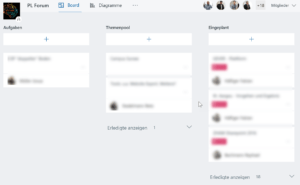
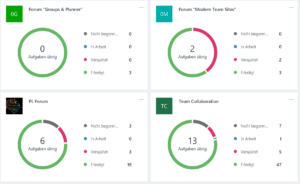
Was sind Buckets?
Buckets können verwendet werden, um Aufgaben zu organisieren, zu thematisieren und aufzuteilen (z.B. nach Abteilung, Priorität, Phasen oder was am sinnvollsten passt).
Wie sieht eine Aufgabenkarte aus?
Bei Erstellung einer Aufgabe haben Sie die Möglichkeit, den Task einer Person zuzuweisen, den Status zu definieren, ein Start- und Enddatum zu setzen, eine Beschreibung zu hinterlegen, eine Checkliste mit kleineren Tätigkeiten zu erstellen, eine Anlage hochzuladen und einen Kommentar zu abzugeben. Zudem gibt es farbliche Beschriftungen, die benutzerdefiniert angepasst werden können und beispielsweise als Markierungen von Kategorien genutzt werden können.
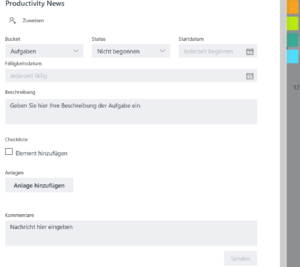
Welche Ansichten sind vorhanden?
Planner bietet verschiedene Ansichten, um die Aufgaben darzustellen. Die Board-Ansicht zeigt den Plan mit den Buckets und deren zugewiesenen Aufgaben an. Die Diagramm-Ansicht zeigt den Status der Aufgaben, die Mitglieder mit den zugewiesenen Tasks und die Aufgaben als Karten. Mit dieser Ansicht sieht man sofort, welche Teammitglieder ausgelastet sind und welche noch Ressourcen haben. Dadurch können dringende Aufgaben priorisiert werden.
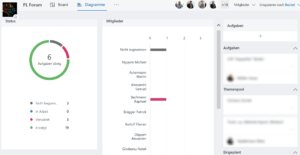
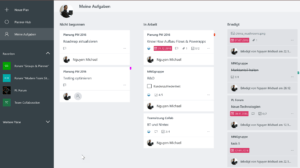
Gibt es Integrationen zu Outlook oder SharePoint?
Natürlich! Da Planner Bestandteil von Office 365 Groups ist, sind alle Groups-Funktionalitäten vorhanden. Wenn in den Groups-Konversationen über eine Aufgabe diskutiert wird, erscheinen die Kommentare im Planner bei den Aufgabenkarten. Werden in den Konversationen Attachments angehängt, landen diese in der SharePoint-Dokumentenablage. In den Planner-Aufgaben können auch Attachments hochgeladen werden, welche dann als Vorschau angezeigt werden. Diese liegen ebenfalls in SharePoint.
Gibt es Integrationen zu den anderen Tasks wie z.B. bei Outlook oder bei SharePoint?
Leider nein. Planner-Aufgaben können weder mit Outlook- noch mit SharePoint-Aufgaben synchronisiert werden. Somit bleiben die Aufgaben immer dort, wo sie erstellt werden. Jedoch können mittels Microsoft Flow Outlook-Aufgaben direkt in Planner erstellt werden. Leider sind dann die Aufgaben doppelt vorhanden und müssten an beiden Orten abgeschlossen werden.
Microsoft veröffentlichte Mitte 2017 eine neue Task-Management App namens To-Do. To-Do kann als mobile App oder auf dem Web verwendet werden und ist der Nachfolger von Wunderlist. Diese App wird wohl zukünftig das Microsoft-Task-Problem lösen, indem sie alle Aufgaben von verschiedenen Quellen in einer Ansicht auflistet. To-Do kann bereits alle Outlook-Aufgaben synchronisieren. Später wird es eine Integration zu Planner geben, so dass auch die Planner-Aufgaben in To-Do aufgelistet werden.
Leider gibt es zum jetzigen Zeitpunkt keinerlei Informationen, ob SharePoint-Aufgaben auch synchronisiert werden können. Da die modernen Seiten von SharePoint noch keine moderne Aufgabenliste unterstützen, ist davon auszugehen, dass dies wohl fehlen wird.
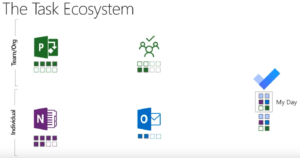
To-Do listet alle individuellen und Team Aufgaben auf.
(Quelle: Ignite 2017 Breakout Session Leverage Task Eco-System)
Limitationen von Planner
Folgende Limitationen sind zum jetzigen Zeitpunkt bekannt:
- Gastzugriff ist noch nicht vorhanden
- Planner gehört zu Office 365 Groups und kann daher nicht einzeln erstellt werden
- Zur Zeit kann nur ein Plan pro Office 365 Group erstellt werden
- Planner-Vorlagen sind noch nicht vorhanden
- Planner-Aufgaben können nicht mit Outlook synchronisiert werden
- Max. 250 aktive Aufgaben pro Plan
- Max. 250 zugewiesene Aufgaben pro Anwender ungeachtet der Pläne
- Max. 1500 Aufgaben ungeachtet der Pläne
- In der Web-Applikation werden max. 100 Aufgaben angezeigt. Werden weitere Aufgaben erstellt, verschwinden die alten Aufgaben (versteckt).
Welches sind die Anwendungsfälle für Planner?
Planner eignet sich vor allem für folgende Anwendungsfälle:
- Um kleine Projekte zu verwalten
- Um Lean Boards zu digitalisieren
- Für agiles Vorgehen oder Scrum
- Wenn keine Ressourcen oder Kapazitäten verwaltet werden müssen
- Wenn keine Integration zu MS Project oder Outlook benötigt wird
- Wenn keine Aufgaben-Abhängigkeiten erforderlich sind
Was empfiehlt die IOZ AG?
Planner ist ein übersichtliches und visuell ansprechendes Instrument, um Aufgaben zu verwalten. Die Task-Management-Applikation ist sehr einfach und intuitiv zu bedienen. Es bietet kaum Konfigurationsmöglichkeiten, da es möglichst simpel aufgebaut ist. Die verschiedenen Buckets helfen, die Aufgaben zu sortieren und zu verwalten.
Planner ist für kleinere Projekte gedacht, da keine Aufgaben-Abhängigkeiten wie bei MS Projects unterstützt werden.
Wie lautet das Fazit der IOZ AG?
Wie bereits erwähnt, ist Planner ein Teil von Office 365 Groups. Einzeln kann Planner nicht genutzt werden, da pro Plan immer eine neue Gruppe im Hintergrund erstellt wird. Zum jetzigen Zeitpunkt lassen sich die Office 365 Groups nicht optimal verwalten. Im Admin Portal werden zwar die Groups aufgelistet, es fehlt jedoch eine Übersicht über alle genutzten Dienste. Das Verwaltungstool von Groups ist nach wie vor PowerShell. Das macht es für die Administratoren sehr schwierig, den Überblick zu behalten.
Falls Sie Groups schon rege nutzen und Richtlinien definiert haben – wie z.B. Naming-Policy, Verwendung der Gruppen, welche Anwender neue Office 365 Groups erstellen dürfen, etc. – dann ist Planner das richtige Instrument.
Ansonsten ist es wichtig zu beachten, dass die Aufgaben von Planner zum heutigen Zeitpunkt nicht synchronisiert werden können und daher die Aufgaben nur im Planner vorhanden sind!
Wie sieht die Roadmap aus?
Aus der Ignite 2017 wurden diese Features für 2018 angekündigt:
Schedule View
Das Planner Team arbeitet zur Zeit an einer Scheduler-View. Diese Ansicht erlaubt es, die Aufgaben besser zu kontrollieren. Es wird ein Kalender angezeigt mit den Aufgaben, welche terminiert wurden. Der Kalender kann übrigens in Outlook importiert werden, so dass die Einträge auch dort angezeigt werden.
SharePoint Webpart
Zukünftig wird in SharPoint ein Planner Webpart vorhanden sein, um das Dashboard der Aufgaben eines Projektplans anzuzeigen. Es wird auch möglich sein, den gesamten Plan darzustellen.
Weitere Benachrichtigungen
Auf der Roadmap sind auch noch weitere Möglichkeiten der Mailbenachrichtigungen vorhanden. Später werden E-Mails versendet, wenn eine Aufgabe jemandem zugeteilt wird oder wenn das Fälligkeitsdatum naht.
Mehrere Projektpläne
Bisher konnte nur ein Plan pro Office 365 Group verwendet werden. Per 2018 wird es aber möglich sein, mehrere Projektpläne zu erstellen, um noch mehr Aufgaben zu strukturieren und weitere Bedürfnisse abzudecken.
Plan Templates
Projektplan-Vorlagen werden auch für Planner kommen. So können ähnliche Projekte schnell aufgesetzt werden. Man profitiert von einer Vorlage mit benutzerdefinierten Buckets und Kategorien.
Externer Zugriff
Der externe Zugriff wurde bereits für Office 365 Groups und Teams ermöglicht. Bei Planner steht der Gastzugriff schon länger auf der Roadmap und wird nun endlich für 2018 ausgerollt.
Falls Sie weitere Informationen zur der offiziellen Roadmap abrufen möchten, finden Sie diese hier.
FAQ: Welche Fragen treffen wir bei unseren Kunden häufig an?
F: Kann ich Planner nutzen, ohne eine Office 365 Group erstellen zu müssen?
A: Nein, das ist leider nicht möglich.
F: Office 365 Groups unterstützt externe Zugriffe. Ist das bei Planner auch so?
A: Nein, aktuell leider nicht. Der externe Zugriff steht in der Roadmap und wird hoffentlich bald ausgerollt.
F: Kann ich Planner auch ohne Exchange Online nutzen?
A: Ja, das ist möglich. Jedoch gibt es dann Limitationen zu den Kommentaren, da diese in Exchange Online gespeichert werden.
F: Kann ich einen Plan nach Abschluss archivieren?
A: Nein, diese Funktion wird nicht unterstützt.
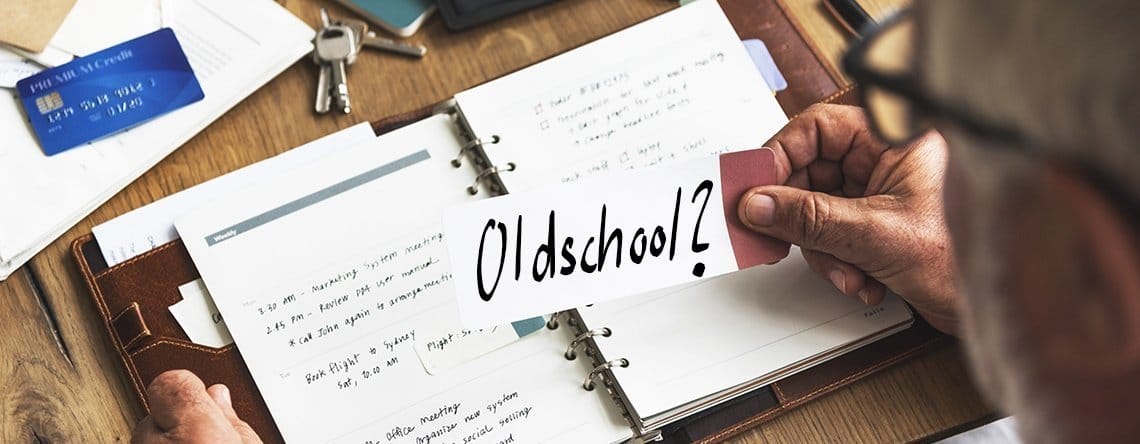
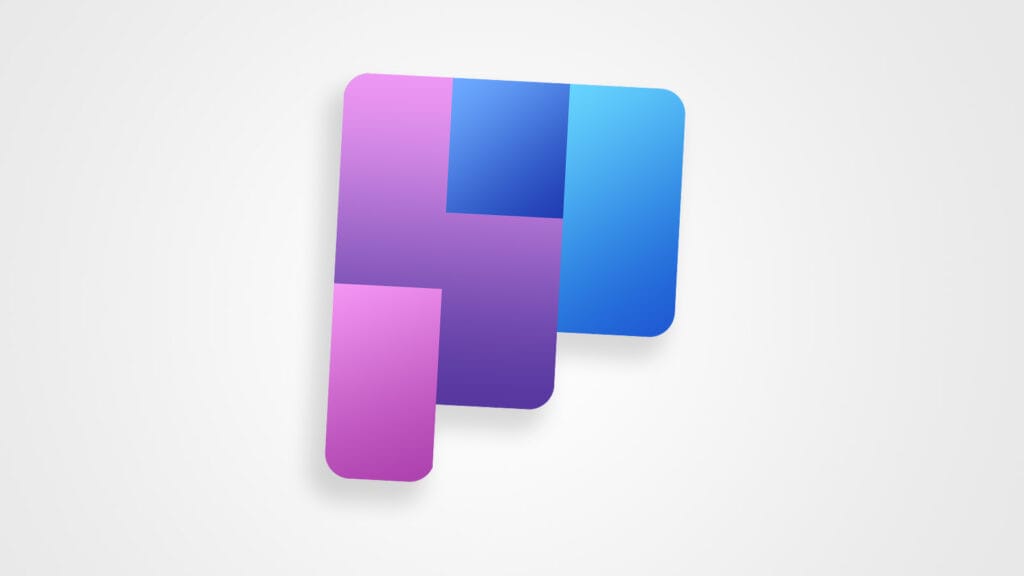

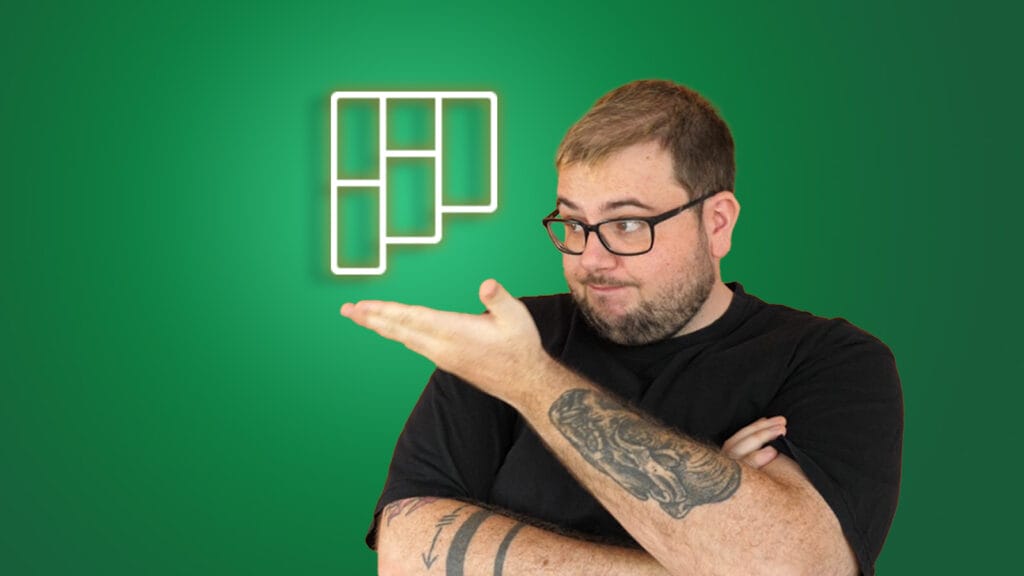


Pingback: Task Management mit Office 365